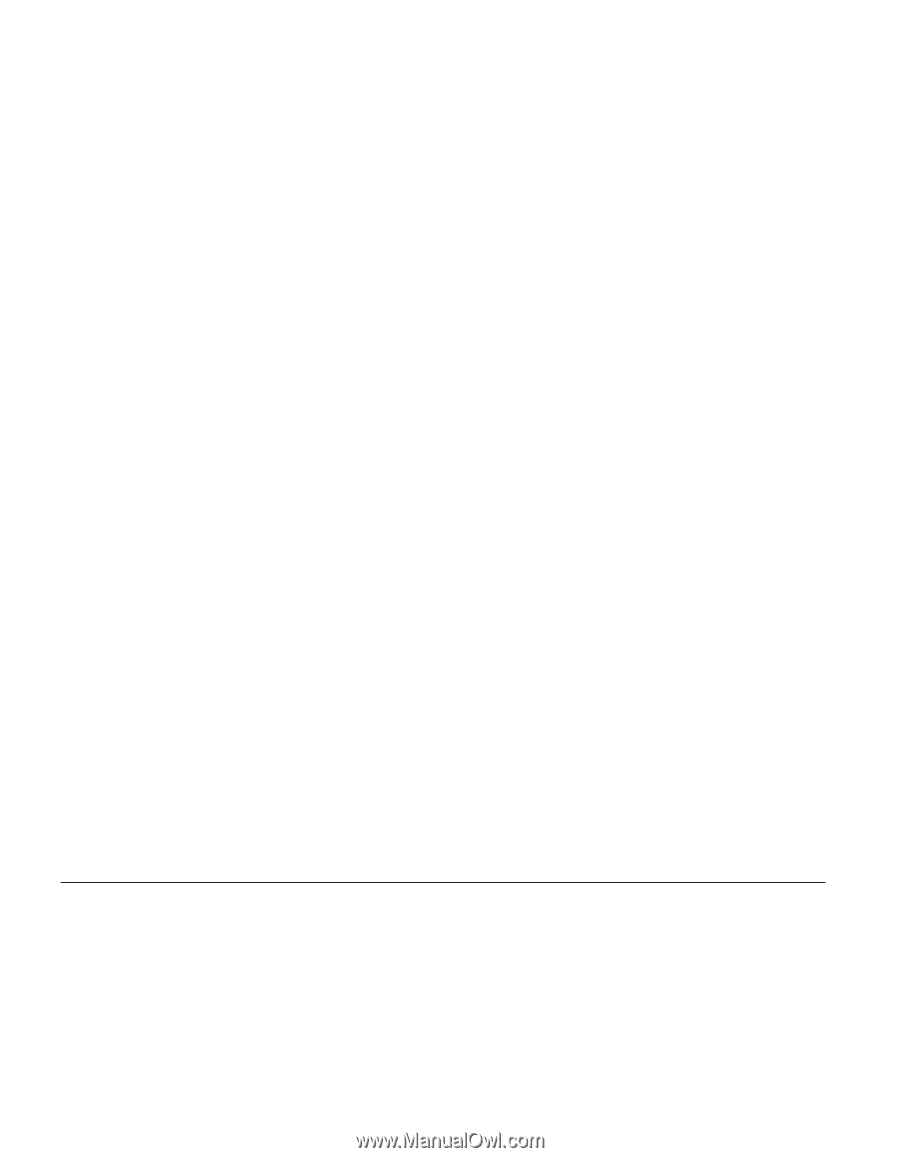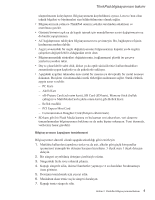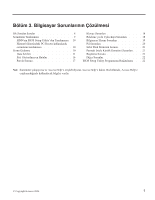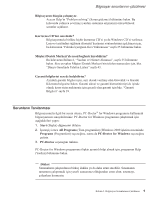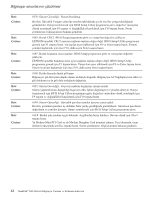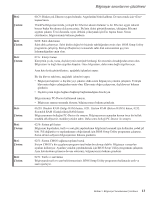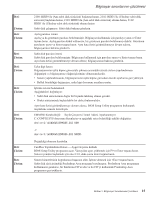Lenovo ThinkPad X60s (Turkish) Service and Troubleshooting Guide - Page 18
HDD'nin, Setup, Utility'den, Tanılanması, Hizmet, bölümündeki, PC-Doctor, kullanılarak, sorunların,
 |
View all Lenovo ThinkPad X60s manuals
Add to My Manuals
Save this manual to your list of manuals |
Page 18 highlights
Bilgisayar sorunlarının çözülmesi Destek için Müşteri Destek Merkezi'yle bağlantıya geçecekseniz, yardım teknisyenine hızlı bir biçimde bilgi verebilmek için sınama günlüğünü yazdırın. HDD'nin BIOS Setup Utility'den Tanılanması İşletim sistemini başlatmadan sabit disk sürücüsünü tanılayabilirsiniz. Sabit disk sürücüsünü BIOS Setup Utility programından tanılamak için aşağıdakileri yapın: 1. Varsa disket sürücüsünden disketi çıkarın ve bilgisayarı kapatın. 2. Bilgisayarı açın. 3. Ekranın sol alt köşesinde "To interrupt normal startup, press the blue ThinkVantage button," (Olağan başlatmayı kesmek için, mavi ThinkVantage düğmesine basın) iletisi görüntülendiğinde, BIOS Setup Utility programını başlatmak için F1 tuşuna basın. 4. İmleç tuşlarını kullanarak, HDD diagnostic program (HDD tanılama programı) seçeneğini belirleyin. Enter tuşuna basın. 5. İmleç tuşlarını kullanarak, Main hard disk drive (Ana sabit disk sürücüsü) ya da Ultrabay hard disk drive (Ultrabay sabit disk sürücüsü) seçeneklerinden birini belirleyin. 6. Tanılama programını başlatmak için Enter tuşuna basın. Hizmet bölümündeki PC-Doctor kullanılarak sorunların tanılanması Sabit disk sürücüsünün hizmet bölümündeki Rescue and Recovery programı aracılığıyla PC-Doctor'yi kullanarak, işletim sistemini başlatmadan sisteminizi tanılayabilirsiniz. Aşağıdakileri yapın: 1. Varsa disket sürücüsünden disketi çıkarın ve bilgisayarı kapatın. 2. Bilgisayarı açın. 3. Ekranın sol alt köşesinde "To interrupt normal startup, press the blue ThinkVantage button" (Olağan başlatmayı kesmek için, mavi ThinkVantage düğmesine basın) iletisi görüntülendiğinde, Rescue and Recovery programına girmek için ThinkVantage düğmesine basın. 4. Diagnose hardware (Donanım tanıla) seçeneğini belirleyin. Sistem yeniden başlatılır ve PC-Doctor başlar. PC-Doctor programına ilişkin ek bilgi için, Help'e (Yardım) ya da çevrimiçi elkitabına gitmek için F1'e basın. Sorun Giderme Sorununuzu burada bulamazsanız, yerleşik yardım sisteminiz olan Access Help'e bakın. Aşağıdaki bölümde yalnızca bu yardım sistemine erişmenizi önleyebilecek sorunlar tanımlanmıştır. 10 ThinkPad® X60 Dizüstü Bilgisayar Tanıtma ve Kullanma Kılavuzu